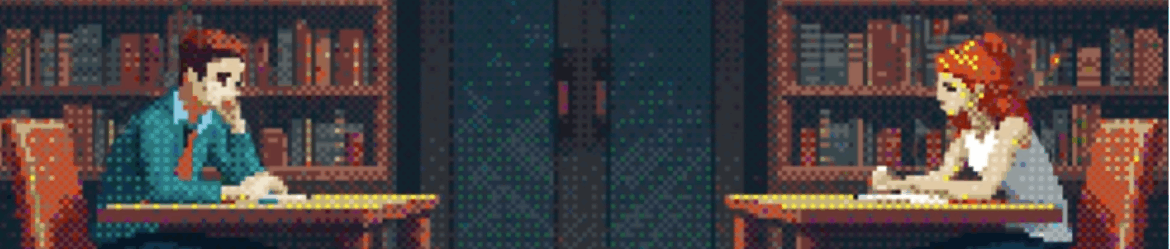Aggiungere un nuovo disco sotto Linux
Vi potrebbe capitare di dover aggiungere un nuovo disco alla vostro fiammante server targato Linux. Capita sempre piu’ spesso, soprattutto adesso che moltio sistemi operativi sono virtualizzati ed aggiungere un nuovo disco virtuale risulta essere molto piu’ semplice. Andiamo subito… Leggi tuttoAggiungere un nuovo disco sotto Linux